win10系统如何取消疑难解答更新显卡驱动
 2018/11/26
2018/11/26
 112
112
在win10系统中,疑难解答包含有自动更新显卡驱动的功能。有的用户更新显卡驱动后,出现蓝屏等问题。于是想要取消win10疑难解答更新显卡驱动,那么应该怎么做呢?下面就让小编为大家带来win10系统如何取消疑难解答更新显卡驱动。
1.小娜搜索组策略,打开组策略编辑器。
2.定位到计算机配置-管理模版-系统-设备安装-设备安装限制,然后在右侧找到“阻止使用与下列设备安装程序类相匹配的驱动程序安装设备”,双击它。
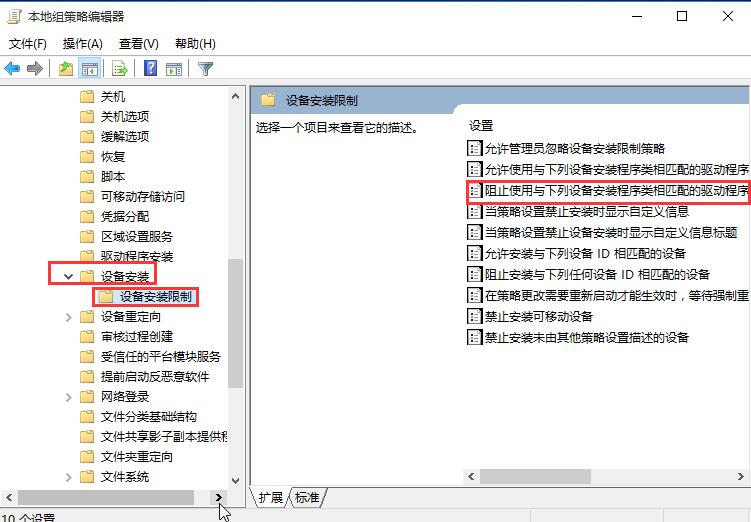
3.打开设置对话框,点击“已启用”后点击“显示”,然后输入该设备的类guid(注:不要勾选“也适用于匹配已安装的设备”)。
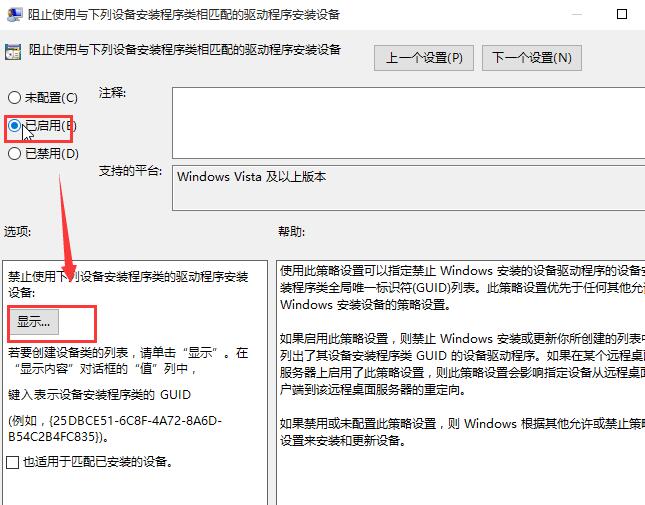
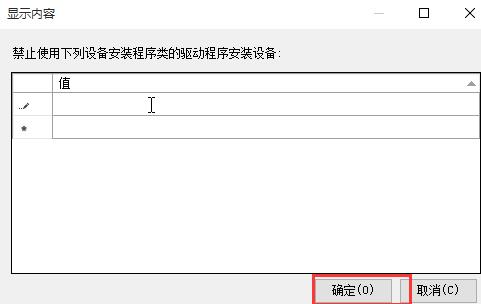
3.打开设备管理器,找到你要停止自带更新的显卡,双击它,切换到“详细信息”。
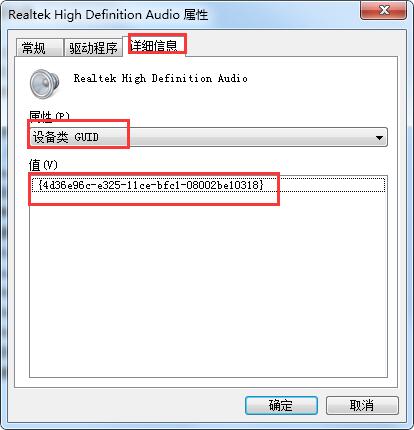
4.设置完成之后,以后关于这个设备的驱动更新就无法安装上去了,如果以后需要更新这个设备驱动,则需要在组策略编辑器中取消这个设备的限制,否则无法安装。
以上就是小编为大家带来的win10系统如何取消疑难解答更新显卡驱动。如果不想让疑难解答更新显卡驱动,可以通过上述方法进行设置。
